Bài viết sẽ hướng dẫn cách khắc phục một số lỗi không nhận thẻ SIM trên điện thoại Galaxy của Samsung cũng như của bất cứ điện thoại Android nào khác hiện nay.
Khắc phục lỗi không nhận thẻ SIM trên điện thoại Android
Lỗi “No SIM Card Installed Error” có thể do nhiều nguyên nhân khác nhau từ phầm mềm tới lỗi khe cắm thẻ SIM…
Theo trải nghiệm của người dùng đăng tải trên một số diễn đàn về Android, lỗi “No SIM Card Installed Error” không thể được giải quyết ngay cả khi thay thế thẻ SIM bằng một cái mới.
Do đó, các chuyên gia khuyến cáo rằng, người dùng nên thử một số giải pháp đơn giản dưới đây trước khi nghĩ tới việc lỗi thẻ SIM.
Khởi động lại điện thoại Android
Quá trình đơn giản của việc tắt điện thoại Android và bật máy trở lại có thể giúp khắc phục lỗi này.
1. Ấn và giữ nút Power cho đến khi bạn nhìn lấy lựa chọn Power Off.
2. Kích vào nút Restart (như hình dưới đây).
 |
Sau đó kiểm tra xem còn bị lỗi nhận SIM hay không. Nếu vẫn còn thì chuyển sang giải pháp dưới đây.
Thiết lập chế độ mạng về auto
Đây thường là vấn đề với hầu hết người dùng, thiết lập mạng di động chuyển sang trạng thái không đúng cũng có thể dẫn tới xuất hiện tin nhắn báo lỗi No SIM Card error. Để chuyển trạng thái mạng về auto, người dùng thực hiện các thao tác sau:
1. Kích vào Settings
2. Nhấp vào Mobile Networks ở dưới mục Connections
 |
3. Tiếp theo kích vào Network Mode
 |
4. Đảm bảo tùy chọn tự động kết nối đối với chế độ LTE/WCDMA/GSM đã được chọn.
 |
Thiết lập Network Mode về Auto Connect dành cho bất cứ mạng nào trong số 3 mạng chính có thể khắc phục được lỗi không nhận SIM trên điện thoại Android.
Chọn đúng nhà cung cấp mạng
Bạn sẽ gặp trường hợp báo lỗi “No SIM” trong trường hợp bạn chọn nhà cung cấp mạng di động không đúng. Do đó để kiểm tra xem đã chọn đúng chưa, bạn vào
1. Kích vào Settings
2. Bấm vào tab Mobile Networks, vị trí dưới mục Connections (như hình dưới)
 |
3. Tiếp theo nhấp vào Network Operators
 |
4. Trên màn hình tiếp theo, nhấp vào Search networks
 |
5. Đợi để điện thoại Android tìm kiếm các mạng, sau khi quá trình tìm kiếm hoàn thành, bạn sẽ nhìn thấy một danh sách các nhà mạng khác được liệt kê trên màn hình. Từ danh sách này, kích vào tên của một nhà mạng mà hiện tại bạn đang sử dụng.
 |
Bật/tắt chế độ máy bay
Giải pháp khác để khắc phục lỗi “No SIM Card Installed” trên điện thoại Android là bật chế độ máy bay và sau đó tắt chế độ máy bay đi.
1. Bấm vào Settings> Kích vào chế độ máy bay
2. Trên màn hình tiếp theo, bật chế độ máy bay bằng cách gạt sang ON (màu xanh).
3. Sau khi bật chế độ máy bay, tắt điện thoại Android.
4. Sau 10-20 giây, bật điện thoại trở lại và tắt chế độ máy bay đi
Khởi động lại hoặc khôi phục lại bằng phím cứng (hard reset) điện thoại Android
Khởi động lại hoặc hard reset có thể sửa được lỗi xung đột phần mềm trên thiết bị Android – đây có thể là nguyên nhân gây nên lỗi No SIM Error. Để thực hiện cách khởi động lại hoặc hard reset.
1. Đầu tiên bạn cần đảm bảo nguồn pin của điện thoại Android còn ít nhất khoảng 15%-20% pin.
2. Ấn và giữ kết hợp nút Giảm âm lượng và nút nguồn (Power), cho đến khi bạn nhìn thấy màn hình của điện thoại Android tối đen.
3. Đầu tiên màn hình tối đen và thiết bị sau đó khởi động trở lại với logo của nhà sản xuất.
Kiểm tra khay SIM và thẻ nhớ
1. Lấy thẻ SIM ra khỏi máy Android và đảm bảo rằng, không có bụi bẩn trong khay SIM. Sau đó, đặt thẻ SIM trở lại.
Bạn có thể sử dụng đèn flash để nhìn vào trong khay SIM và thổi bụi (nếu có).
2. Trong trường hợp bạn có một điện thoại Android không khóa mạng, thử thay thẻ SIM vào một điện thoại khác xem có hoạt động không. Tuy nhiên, thao tác tháo lắp thẻ SIM nên cẩn thận vì thông tin trên thẻ SIM có thể bị ảnh hưởng bởi những vết xước hoặc gẫy.
Hà Bùi (Tổng hợp)






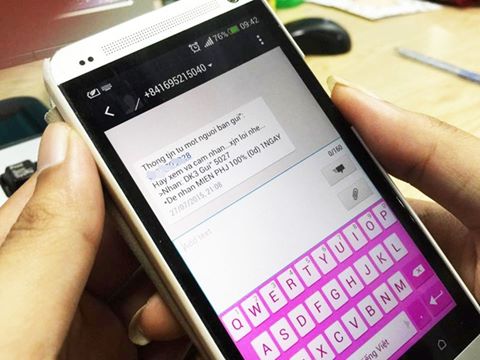








Ý kiến bạn đọc